'>
És frustrant quan experimenta problemes de rendiment o d’estabilitat mentre es juga. Recentment, molts jugadors de Fortnite estan informant del problema de congelació. Si també teniu aquest problema, abans de contactar amb el desenvolupador del joc, proveu les solucions aquí.
Proveu aquestes correccions:
Fortnite es bloqueja o bloqueja durant el joc per diversos motius, com ara fallades de maquinari, conflictes de programari, controladors de dispositiu incompatibles, fitxers de joc danyats i poca memòria RAM. Aquí teniu una llista de solucions per descartar problemes habituals. Potser no haureu de provar-los tots. Només cal que baixeu de la llista fins que trobeu la que funciona.
- Consulteu les especificacions de l’ordinador
- Reinicieu l'ordinador
- Executa el joc com a administrador
- Actualitzeu el controlador de gràfics
- Verifiqueu els fitxers Fortnite
- Cerqueu actualitzacions de Windows
- Instal·leu l'últim pegat Fortnite
- Ajusta la memòria virtual
- Torneu a instal·lar Fortnite
Solució 1: comproveu les especificacions de l'ordinador
Cal complir els requisits mínims del sistema per executar Fortnite al vostre PC; en cas contrari, és probable que tingueu problemes de jocs com la congelació, el retard i l’error.
Aquí estan Requisits mínims del sistema de Fortnite :
| EL: | Windows 7/8/10 de 64 bits |
| Processador: | Core i3 2,4 Ghz |
| Targeta gràfica: | Intel HD 4000 |
| RAM : | 4 GB |
Si no esteu familiaritzat amb la informació del vostre sistema, aquí teniu com comprovar:
1) Al teclat, premeu el botó Logotip de Windows clau i R al mateix temps.

2) Tipus dxdiag i feu clic a D'acord .

3) Comproveu el vostre sistema operatiu, processador i memòria .
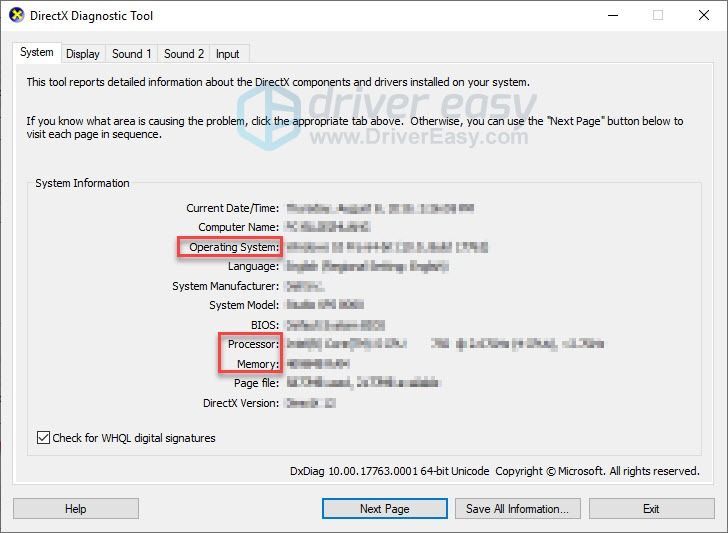
4) Feu clic a Visualització per comprovar la informació de la targeta gràfica.
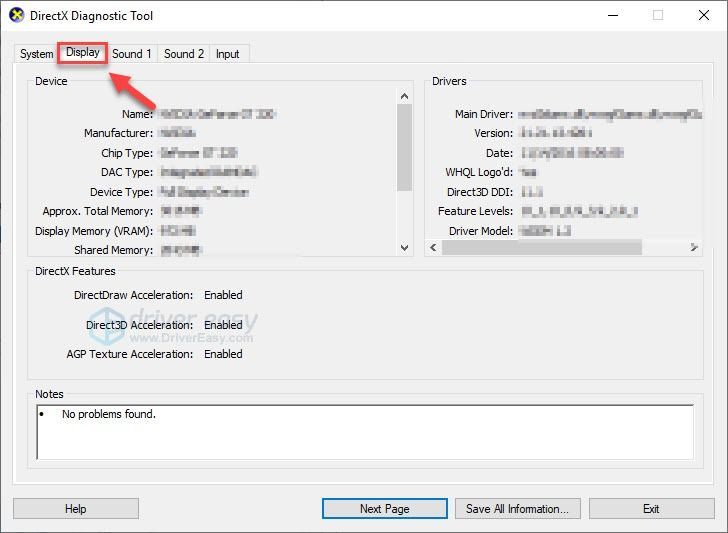
Si l’ordinador no compleix els requisits, l’única solució seria actualitzar el maquinari.
Si el vostre equip compleix els requisits mínims per executar Fortnite, llegiu-lo i comproveu-ne la solució a continuació.
Solució 2: reinicieu l'ordinador
Executar diversos programes en segon pla pot amagar els recursos del vostre PC i provocar que Fortnite fracassi. Si aquest és el vostre cas, proveu de reiniciar el PC per tancar completament les aplicacions innecessàries i torneu a iniciar el joc.
Si el problema continua produint-se després del reinici, continueu amb la següent solució.
Solució 3: executeu el joc com a administrador
Aquest problema es pot produir quan Fortnite no accedeix a determinats fitxers i carpetes de jocs de l’ordinador en mode d’usuari normal. Per veure si aquest és el vostre problema, proveu d’executar el joc com a administrador. Així és com:
1) Sortiu del llançador d’Epic Games.
2) Feu clic amb el botó dret a Icona Epic Games i seleccioneu Executa com administrador .
Si se us demana els permisos, seleccioneu Continua .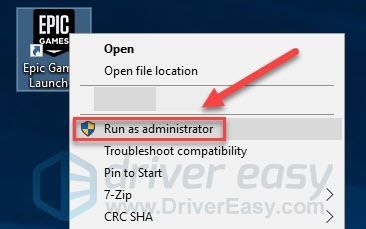
3) Reinicia Fortnite per provar el problema.
Si el problema continua, passa a la solució següent.
Solució 4: actualitzeu el controlador de gràfics
La vostra targeta gràfica (GPU) és el component més important a l’hora de determinar el rendiment del joc. Si utilitzeu un controlador de gràfics obsolet o el controlador està malmès, és probable que tingueu problemes amb el joc, com ara l’error del joc. Per tant, hauríeu d’actualitzar el controlador de gràfics per veure si soluciona el problema.
Hi ha dues maneres d’obtenir l’últim controlador gràfic correcte:
Actualització manual del controlador - Podeu actualitzar el controlador de gràfics manualment si aneu al lloc web del fabricant per obtenir el producte gràfic i cerqueu el controlador correcte més recent. Assegureu-vos de triar només el controlador que sigui compatible amb la vostra versió de Windows.
Actualització automàtica del controlador - Si no teniu temps, paciència ni coneixements informàtics per actualitzar el controlador gràfic manualment, podeu fer-ho automàticament amb Conductor fàcil .
Driver Easy reconeixerà automàticament el vostre sistema i en trobarà el controlador correcte (i només utilitza controladors genuïns, directament del fabricant del maquinari).
No cal saber exactament quin sistema està executant l’ordinador, no cal arriscar-se a descarregar i instal·lar un controlador incorrecte i no s’ha de preocupar d’equivocar-se en instal·lar-lo.
1) descarregar i instal·leu Driver Easy.
2) Executeu Driver Easy i feu clic a Escanejar ara botó. Driver Easy escanejarà l'ordinador i detectarà qualsevol controlador que tingui problemes.
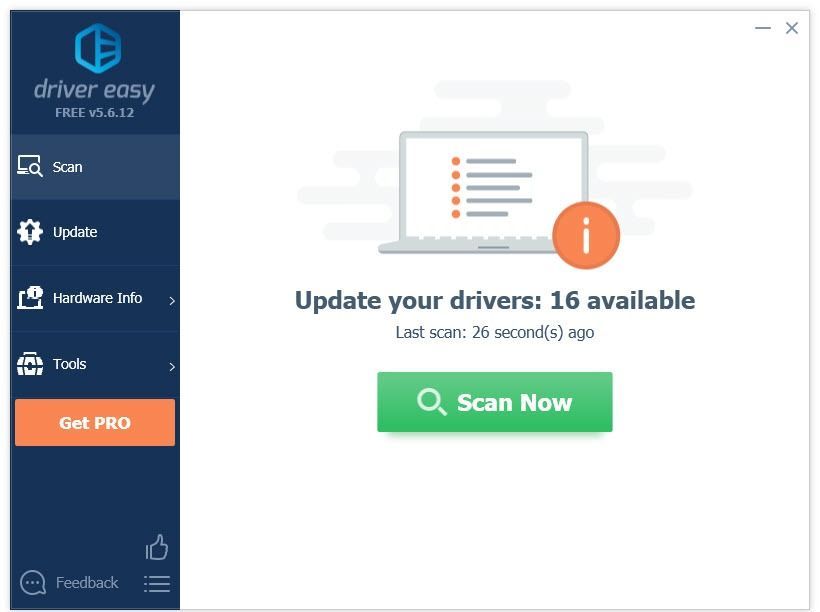
3) Feu clic a Botó d'actualització al costat del controlador de gràfics per descarregar automàticament la versió correcta d'aquest controlador, podeu instal·lar-lo manualment (podeu fer-ho amb la versió GRATU )TA).
O feu clic Actualitza-ho tot per descarregar i instal·lar automàticament la versió correcta de tot els controladors que falten o no estan actualitzats al vostre sistema. (Això requereix el fitxer Versió Pro que inclou un suport complet i una garantia de devolució de 30 dies. Se us demanarà que actualitzeu quan feu clic a Actualitza-ho tot.)
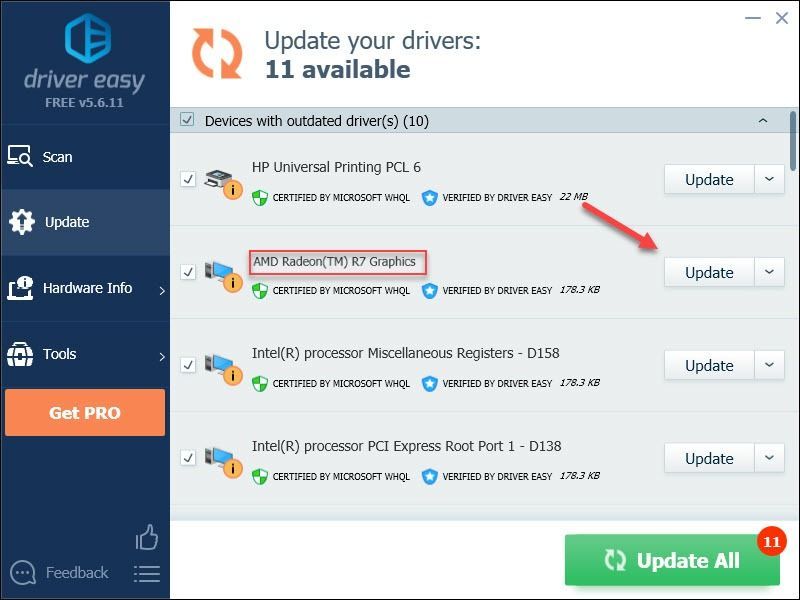
Si necessiteu ajuda, poseu-vos en contacte amb L’equip d’assistència de Driver Easy a support@drivereasy.com .
4) Reinicieu el joc per provar el problema.
Si el problema persisteix, continueu i proveu la següent solució.
Solució 5: comproveu els fitxers Fortnite
El problema de congelació de Fortnite es pot produir si el joc no està instal·lat correctament al vostre PC o si hi ha alguns fitxers de joc danyats. Per solucionar-ho, podeu verificar els fitxers del joc a Epic Games Launcher. Seguiu les instruccions següents:
1) Obriu el llançador d’Epic Games
2) Feu clic a Biblioteca i, a continuació, feu clic a la icona Configuració .
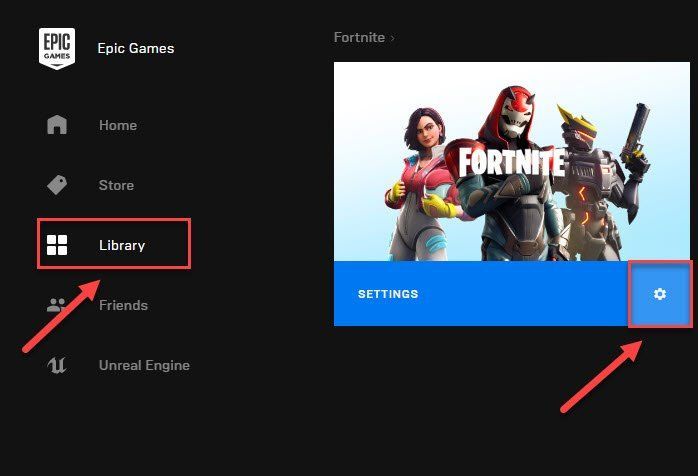
3) Feu clic a Verifiqueu .
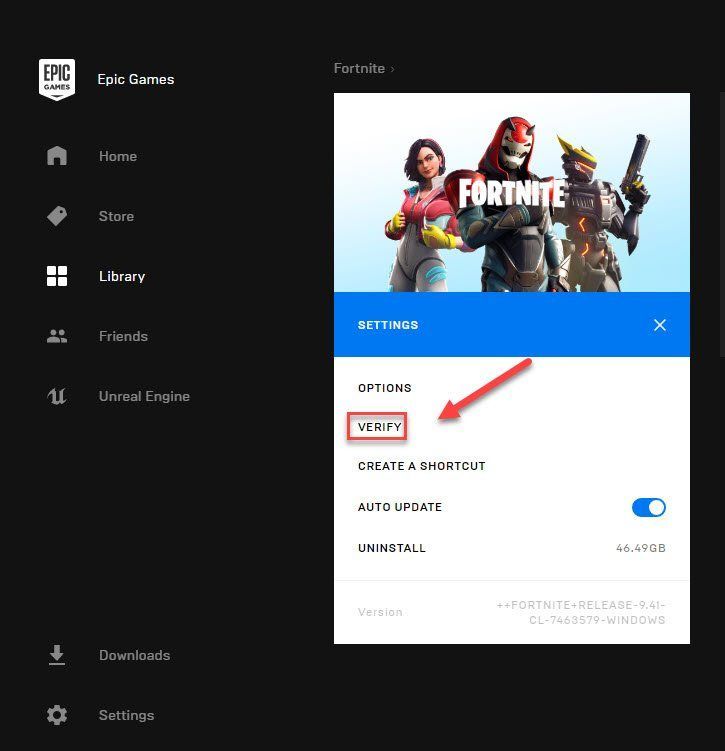
4) Reinicieu el joc per provar el problema.
Espero que s'hagi solucionat el problema. Si no és així, passeu a la següent solució.
Solució 6: comproveu si hi ha actualitzacions de Windows
Tot i que és poc probable que aquest problema sigui causat per components obsolets del Windows, encara hauríeu de descartar la possibilitat. Proveu d’instal·lar totes les noves actualitzacions de Windows per veure si us funciona. A continuació s’explica com fer-ho:
1) Al teclat, premeu el botó Logotip de Windows clau. A continuació, escriviu actualització de Windows i seleccioneu Configuració de Windows Update .
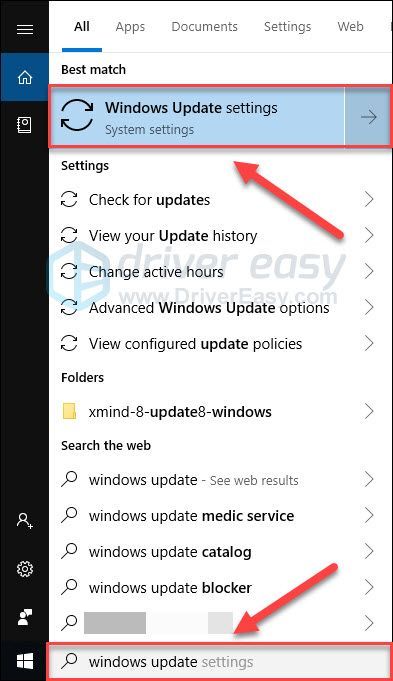
2) Feu clic a Buscar actualitzacions, i, a continuació, espereu que Windows descarregui i instal·li les actualitzacions automàticament.
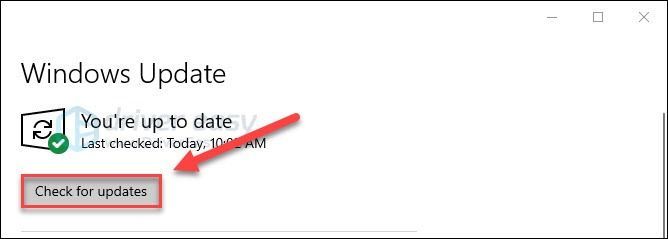
3) Reinicieu l'ordinador i el joc.
Si el vostre problema encara existeix, proveu la solució següent.
Solució 7: instal·leu l'últim pegat Fortnite
Els desenvolupadors de Fortnite publiquen correccions regulars de jocs per solucionar errors. És possible que un pedaç recent hagi impedit que el joc funcioni correctament i que sigui necessari un pedaç nou per solucionar-lo.
Per comprovar si hi ha actualitzacions, aneu a Lloc web oficial de Fortnite i cerqueu l'últim pegat . Si hi ha un pedaç disponible, instal·leu-lo i torneu a executar Fortnite per comprovar si el vostre problema s'ha resolt. Si no ho ha fet o no hi ha cap pedaç de joc nou disponible, passeu a Fix 8, a continuació.
Solució 8: ajusteu la memòria virtual
La memòria virtual és bàsicament una extensió de la memòria física de l’ordinador. És una combinació de memòria RAM i una part del disc dur. Si l’ordinador es queda sense memòria RAM quan s’executa Fortnite, Windows s’endinsarà en la memòria virtual per emmagatzemar-lo temporalment.
Si no teniu prou memòria virtual per desar fitxers temporals, pot provocar la congelació del vostre joc. A continuació s’explica com augmentar la memòria virtual:
1) Al teclat, premeu el botó Logotip de Windows clau i tipus configuració avançada del sistema. A continuació, feu clic a Veure la configuració avançada del sistema .
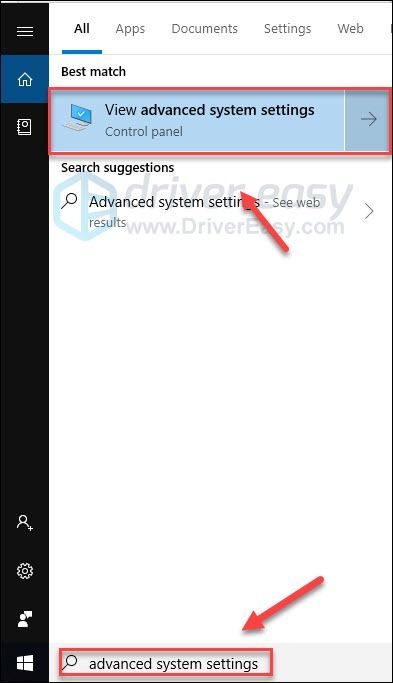
2) Feu clic a Configuració .
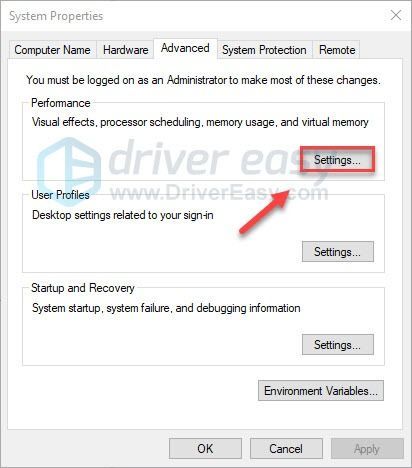
3) Feu clic a Advanced i, a continuació, feu clic a Canvi .
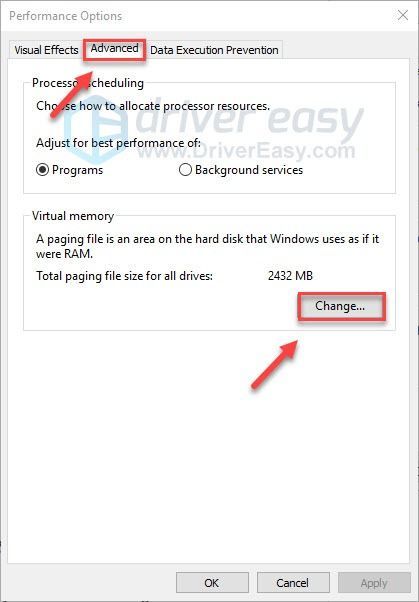
4) Desmarqueu la casella que hi ha al costat Gestioneu automàticament la mida del fitxer de paginació de totes les unitats .
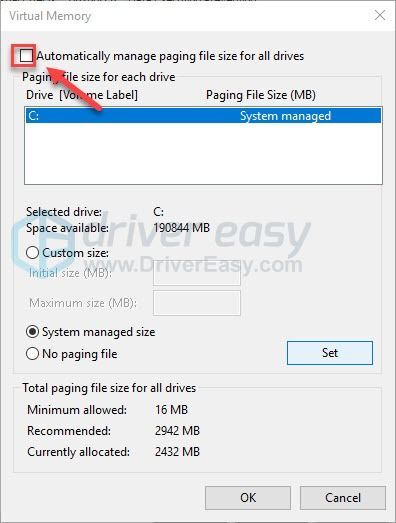
5) Feu clic al vostre Unitat C. .
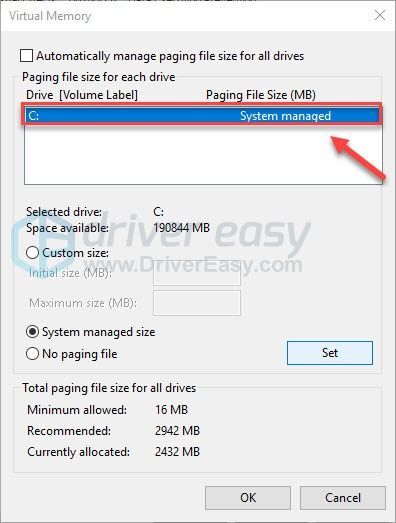
6) Feu clic al botó d’opció que hi ha al costat Mida personalitzada i, a continuació, escriviu 4096 al quadre de text situat al costat de Mida inicial (MB) i Mida màxima (MB) .
Microsoft recomana configurar la memòria virtual tres vegades la mida de la memòria física (RAM) o 4 GB (4096M), el que sigui més gran.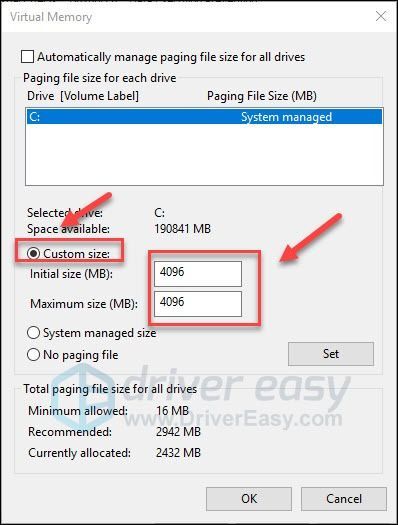
7) Feu clic a Conjunt , doncs D'acord .
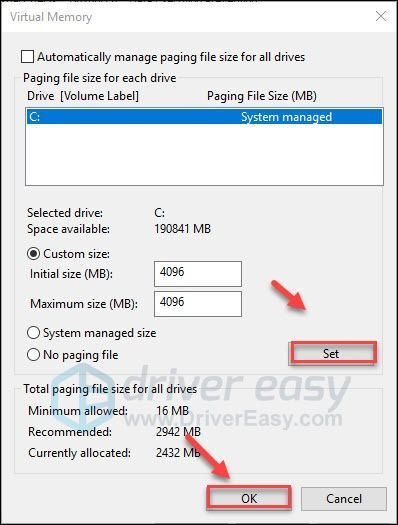
8) Reinicieu l'ordinador i el joc.
Si el problema continua apareixent, no us preocupeu. Encara hi ha 1 solució més per provar.
Solució 9: torneu a instal·lar Fortnite
Si cap de les solucions anteriors no resol el vostre problema, és probable que la reinstal·lació de Fortnite sigui la vostra solució. A continuació s’explica com fer-ho:
1) Correr Llançador d'Epic Games .
2) Feu clic a Biblioteca i, a continuació, feu clic a Configuració botó.
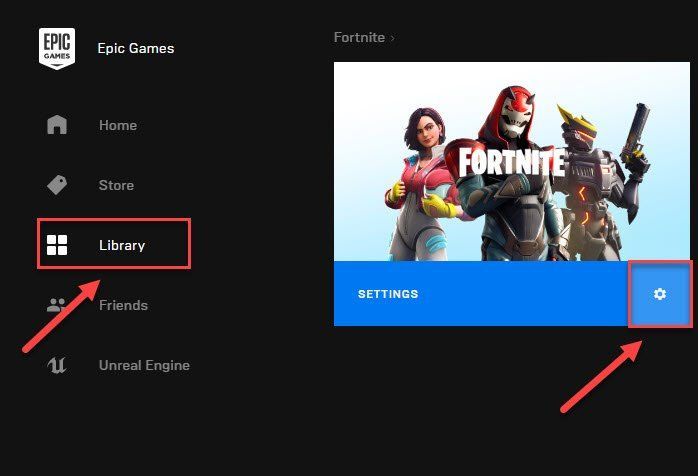
3) Feu clic a Desinstal·la.
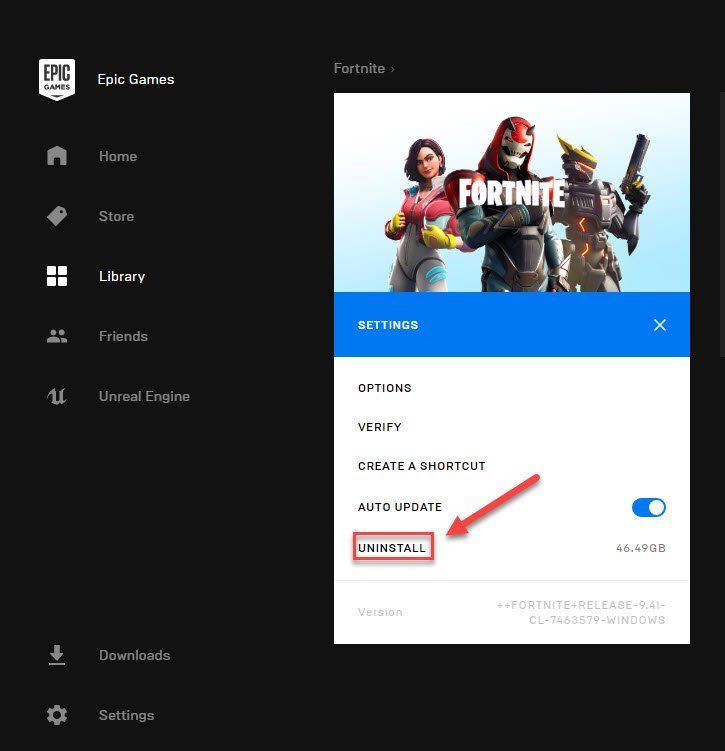
4) Reinicieu el Llançador d'Epic Games per descarregar i instal·lar Fortnite.
Feu-me saber si les solucions aquí us van funcionar o si vau aconseguir resoldre aquest problema d’una altra manera. M'encantarien els vostres pensaments!



![[RESOLUT] THX Spatial Audio no funciona a Windows](https://letmeknow.ch/img/knowledge/89/thx-spatial-audio-not-working-windows.png)


